2018-09-06 10:49
如何使用嗨格式PDF转换器,将PDF快速转换成Word文档呢?对于经常需要进行PDF转换的小伙伴来说,肯定都有过不知道如何将PDF转为Word的困惑。没有关系,今天小编教给大家的就是如何使用嗨格式PDF转换器,将PDF快速转成Word文档。

第一步:首先进入嗨格式PDF转换器官网(https://www.higeshi.com/),将嗨格式PDF转换器下载到电脑里,安装完成后,运行软件。
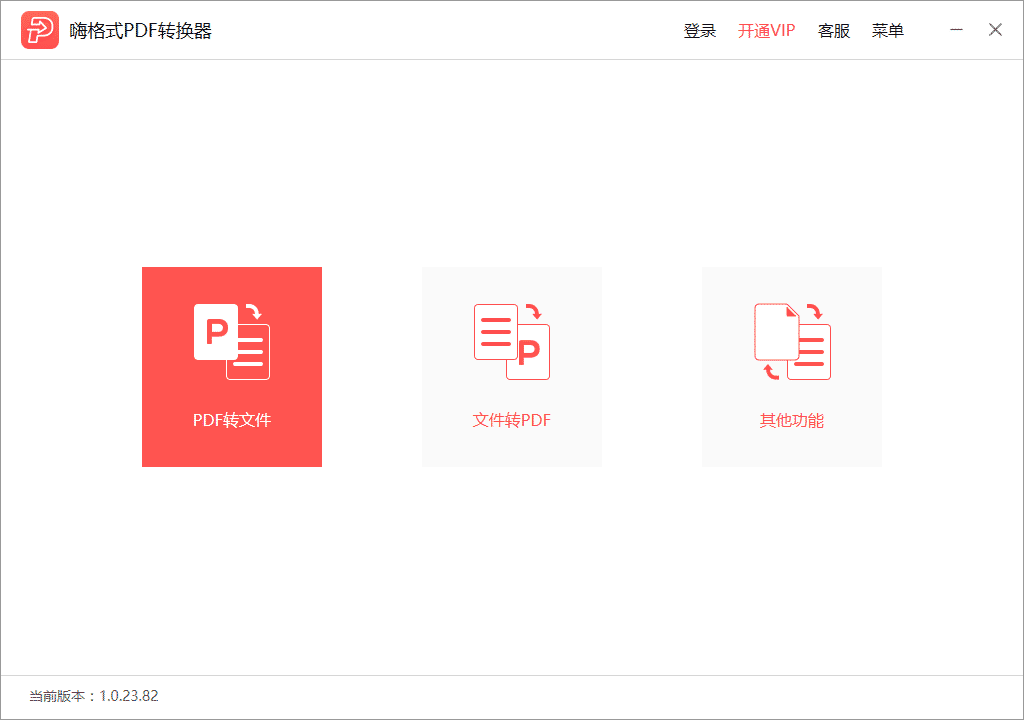
第二步:嗨格式PDF转换器主页有【PDF转文件】【文件转PFD】【其他功能】三个选项,因为要将PDF转换成Word,所以点击【PDF转文件】选项。
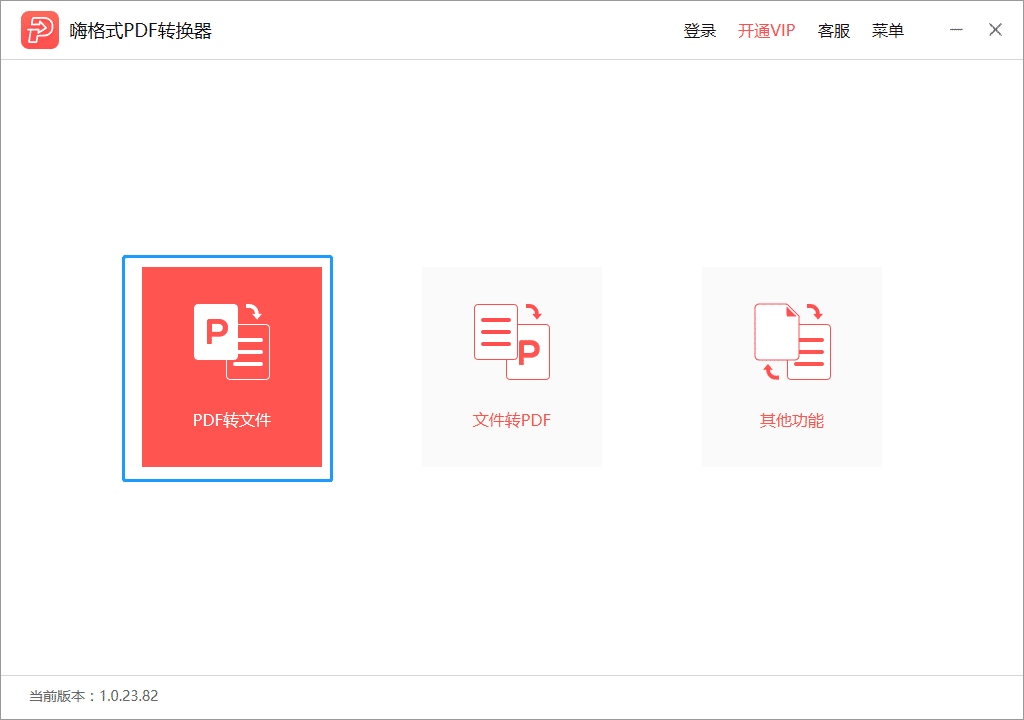
第三步:点击或者拖拽你想要转换的PDF文件或者点击右上角【添加文件】,可以一次只添加单个文件进行转换,也可以同时添加多个文件转换。添加完成的文件会显示文件名称、文件大小、文件页数信息。转换类型选择【PDF转Word】。
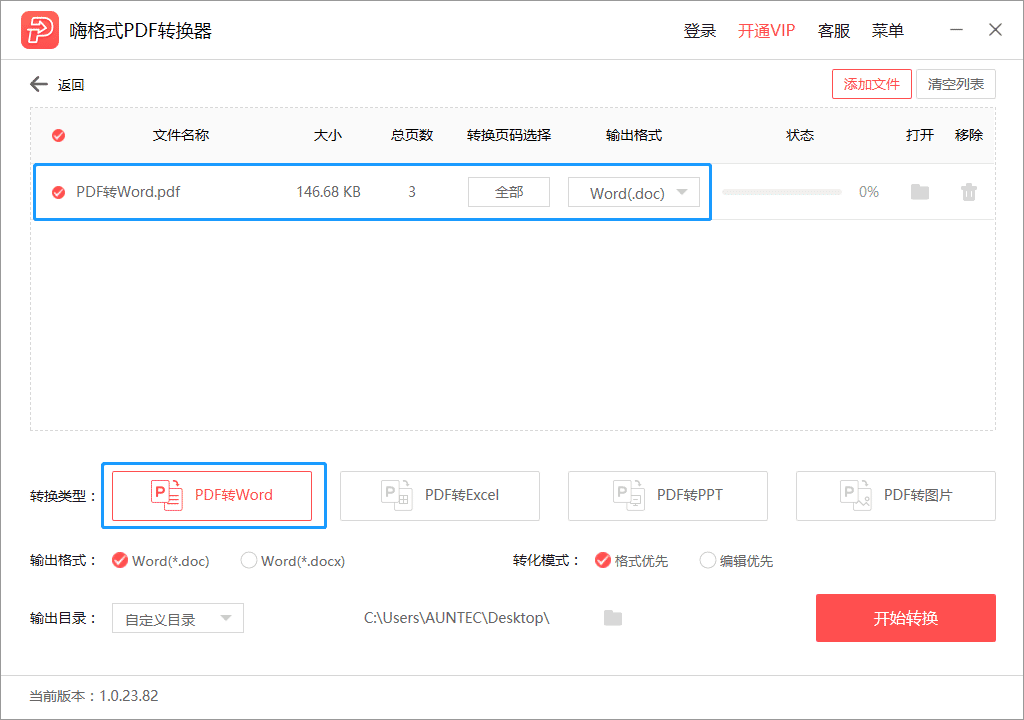
第四步:在输出目录可以选择【原文件目录】或者【自定义目录】,若选择原文件目录,则软件在原文件夹自动创建一个新文件夹存放转换好的文件;若选择自定义目录,可点击文件夹按钮更改目录。最后点击【开始转换】即可完成转换。
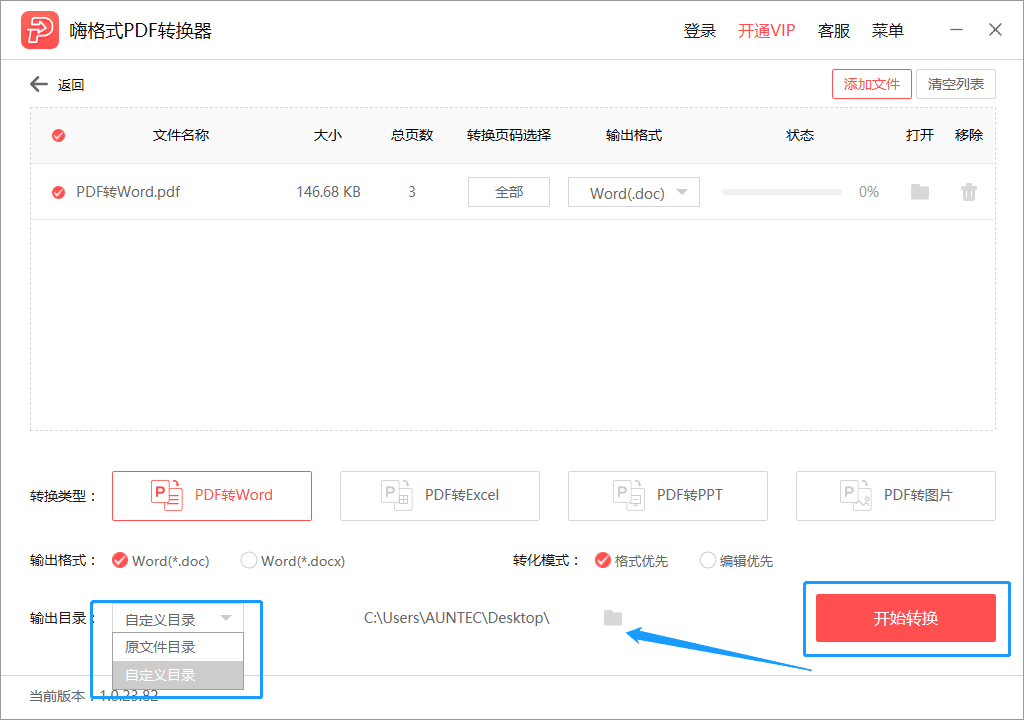
只需要按照上述方法进行操作,就可以将PDF快速转换成Word文档了,以后大家想要将PDF转换成其他文件,就可以利用嗨格式PDF转换器进行转换。如果有任何疑问可以进入官网联系技术支持人员予以解决问题。以上就是将PDF转成Word文档的方法了,如果还有什么问题的话可以在官网咨询客服。
【热门文章】
更多精彩教程,可在嗨格式官网【帮助】中查找;